Elm327 usb настройка порта win 7
Обновлено: 07.07.2024
ДИАГНОСТИЧЕСКИЙ АДАПТЕР ELM 327 - USB
руководство по эксплуатации
1. НАЗНАЧЕНИЕ
Адаптер ELM 327 - USB предназначен для соединения диагностического программного обеспечения, установленного на персональном компьютере и электронного блока управления установленного в автомобиле. Адаптер ELM 327 - USB является преобразователем логических протоколов и физических уровней сигнала и преобразует сигналы идущие от ЭБУ по протоколам OBD II в формат USB (виртуальный COM порт). Применяется для диагностики и просмотра параметров двигателя в отечественных и импортных автомобилях, оснащенныхдвигателями управляемымиЭБУ.
После того, как Вы подключите адаптер и запустите на ноутбуке диагностическое программное обеспечение, Вы сможете:
осуществлять профессиональную диагностику двигателя:
- считывать и удалять коды неисправностей
контролировать параметры работы систем двигателя:
- напряжение бортовой сети
осуществлять мониторинг поездок:
- контролировать расход топлива
контролировать прогрев двигателя в холодную погоду использовать другие сервисные функции*
*перечень функций зависит от разработчиков программного обеспечения
К ЭБУ автомобиля адаптер подсоединяется через разъем типа OBD II который расположен на адаптере. Логическая связъ адаптера сЭБУпроизводится посредством протоколов:
Прием, преобразование и отправку данных по этим протоколам осуществляет специализированный микропроцессор. На корпусе адаптера расположены светодиоды индицирующие прием и отправку данных.

2. ПОРЯДОК РАБОТЫ
Для корректной работы устройства необходимо:
1. Установите драйвера на Ваш ПК для организации виртуального СОМ порта (описание установки смотрите в инструкции пункт 3. УСТАНОВКА ДРАЙВЕРОВ).
2. Подключите адаптер к диагностическому разъему в автомобиле (пункт 5. ПОДКЛЮЧЕНИЕ к диагностическому разъему автомобиля).
3. Проверьте, что кабель USB вставлен в разъем адаптера и разъем USB компьютера.
4. Запустите диагностическую программу подходящую для работы с Вашим автомобилем.
ВНИМАНИЕ! Поиск и установка программного обеспечения осуществляется самостоятельно.
ВНИМАНИЕ! Предприятие-изготовитель не несет ответственности за риски связанные с использованием программного обеспечения.
3. УСТАНОВКА ДРАЙВЕРОВ
3.1 ОПРЕДЕЛЕНИЕ ЧИПСЕТА USB WINDOWS XP


3.2 ОПРЕДЕЛЕНИЕ ЧИПСЕТА USB WINDOWS 7, WINDOWS VISTA



3.3 ПРОСМОТР ИДЕНТИФИКАТОРА


VID_10C4 -означает чипсет СР210х производства компании "Silicon Labs"
VID_067B -означает чипсет PL2303TB производства компании "Prolific Technology Inc"
VID_0403 -означает чипсет D2XX производства FTDI 7
3.4 УСТАНОВКА ДРАЙВЕРОВ СР210х идентификатор VID_10C4
Чтобы установить драйвера для СР210х производства компании "Silicon Labs" под Windows XP, следуйте инструкции:

3.5 УСТАНОВКА ДРАЙВЕРОВ PL2303TB идентификатор VID_067B
Чтобы установить драйвера для PL2303TB производства компании "Prolific Technology Inc" под Windows XP, следуйте инструкции:
3.6 УСТАНОВКА ДРАЙВЕРОВ CDM идентификатор VID_0403
Вариант 1. Автоматическая установка драйверов с помощью программы установкиCDM2.04.16.exe
Чтобы установить драйвера CDM для устройства FTDI под WindowsXP, следуйте инструкции:

Вариант 2. Инсталляция драйверов с помощью “Мастера нового оборудования”
Чтобы установить драйвера CDM вручную для устройства FTDI под Windows XP, следуйте инструкции:





Драйвер эмуляции порта COM устанавливается, как описано далее:




3.7 НАСТРОЙКА COM порта
Так как большинство старых программ диагностики не работает с портами у которых номер больше 6 или 8, необходимо осуществить настройку COMпорта:




4. ДЕИНСТАЛЛЯЦИЯ ДРАЙВЕРОВ CDM(FTDI)
При возникновении необходимости удалить драйвера CDM для устройства FTDI, следуйте инструкции:
5. ПОДКЛЮЧЕНИЕ К ДИАГНОСТИЧЕСКОМУ РАЗЪЕМУ АВТОМОБИЛЯ
Вставьте адаптер, рис. 1.1, в разъем диагностической колодки OBDII в автомобиле. Внешний вид разъема приведен на рис. 5.1. Расположение диагностической колодки зависит от модели автомобиля.

6. ТЕХНИЧЕСКИЕ ХАРАКТЕРИСТИКИ
| Напряжение питания | 5 В |
| Потребляемый ток не более | 100 мА |
| Диапазон рабочих температур | от -25 до +40 °С |
| Габариты | 87х48х25 мм |
| Длина кабеля USB | 1,7 метра |
7. КОМПЛЕКТ ПОСТАВКИ
| Коробка упаковочная | 1 шт. |
| Инструкция по эксплуатации | 1 шт. |
| Адаптер с кабелем USB | 1 шт. |
| Диск с драйверами | 1 шт. |
Производитель оставляет за собой право вносить изменения в конструкцию прибора и выходные характеристики.
8. ГАРАНТИЙНЫЕ ОБЯЗАТЕЛЬСТВА
Гарантийный срок эксплуатации устройства 12 месяцев со дня продажи. В течение гарантийного срока изготовитель безвозмездно производит ремонт изделия. Без предъявления гарантийного талона, при механических повреждениях, а также, в случае, если неисправность вызвана неправильной эксплуатацией, претензии к качеству работы устройства не принимаются и гарантийный ремонт не производится. В случае неисправности, при соблюдении всех требований, ремонт (обмен) прибора производится по месту продажи.
Инструкции пользователя измерительных приборов
Digital multimeter MS8301A user manual
Цифровой мультиметр M-830 серии. Инструкция

Руководство по применению цифровой мультиметр M-830 серии модели: DT-830B, DT-830C, DT-831, DT-832, DT-838, М830В, М830ВZ, М831, М832, М833, М838
Тестер транзисторов GM328A. Инструкция

Руководство по применению цифровой тестер радиодеталей GM328A
Таблица совместимости ELM327 USB и ELM327 Bluetooth с марками автомобилей

Совместимость ELM327 USB и ELM327 Bluetooth с автомобилями

ПОЛНОЦЕННУЮ И КАЧЕСТВЕННУЮ ДИАГНОСТИКУ ДВС И ОСТАЛЬНЫХ СИСТЕМ АВТОМОБИЛЯ ЕЛМкой НЕ СДЕЛАТЬ ПРИ ВСЕМ ЖЕЛАНИИ АВТОВЛАДЕЛЬЦА… НЕ НАДО ПИТАТЬ ИЛЛЮЗИЙ… Актуально пользоваться ЕЛМ-327 где-нибудь в дороге, если, ни дай Бог, Вас посетит "Желтый значок двигателя" на приборной панели и машина начнет работать "не нормально" для того, чтобы хотя бы понять, к какому ремонту начинать готовиться… самостоятельно расшифровав ошибки…
В последнее время на разного рода автомобильных форумах возникал, в той или иной степени, интерес к диагностике автомобиля при помощи адаптера ЕЛМ-327. Решил поделиться информацией по вопросам подключения, настройки и т.д.
Данный адаптер позволяет просматривать следующее параметры:
• Обороты двигателя;
• Температура охлаждающей жидкости;
• Краткосрочная топливная коррекция;
• Долгосрочная топливная коррекция;
• Давление во впускном коллекторе;
• Данные кислородного датчика;
• Обороты двигателя;
• Нагрузка двигателя;
• Состояние топливной системы;
• Скорость движения автомобиля;
• Абсолютное давление воздуха;
• Опережение зажигания;
• Температура всасываемого воздуха;
• Массовый расход воздуха;
• Положение дроссельной заслонки;
• Графическое отображение параметров вышеперечисленных параметров;
Поддерживаемые протоколы адаптера ELM327:
• ISO15765-4 (CAN-шина): Audi, Opel, VW, Ford, Jaguar, Renault, Peugeot, Chrysler, Porsche, Volvo, Saab, Mazda, Mitsubishi;
• ISO14230-4 (KWP2000): Daewoo, Hyundai, KIA;
• ISO9141-2: Honda, Infinity, Lexus, Nissan, Toyota, Audi, BMW, Mercedes, Porsche;
• J1850 VPW: Buick, Cadillac, Chevrolet, Chrysler, Dodge, GM, Isuzu;
• J1850 PWM: Ford, Lincoln, Mazda
Настройки подключения ЕЛМ-327:
Подключение ELM 327 Bluetooth:
Внимание! Во избежание скачков напряжения, которые могут повредить адаптер и/или ЭБУ автомобиля рекомендуем подключать/отключать сканер только при выключенном зажигании.
1. Установите любую программу ELM 327 на свое устройство;
2. Подключите ELM327 Bluetooth в диагностический разъем ODB 2 Вашего авто;
3. Включите зажигание или же заведите автомобиль;
4. Зайдите в настройки вашего Android устройства;
5. Перейдите в настройки беспроводных сетей;
6. Включите Bluetooth и нажмите кнопку "Настройки Bluetooth";
7. Нажмите "Поиск устройств";
8. Выберите найденный адаптер Elm327 с названием "OBD-II";
9. Введите код сопряжения elm327: 1234
10. Если код подошел, Вы увидите надпись "Сопряжено, но не подключено". На этом настройка закончена. В очень редких случаях код сопряжения может быть 0000 или 6789;
11. Запустите ранее установленную программу;
12. После запуска программы Вы увидите, что единственный прибор на главном экране программы НЕ АКТИВЕН;
13. Нажмите "Меню" и зайдите в "Настройки". В настройках выберите пункт "OBD2 настройки адаптера";
14. Нажмите "Тип соединения";
15. Выберите "Bluetooth";
16. Нажмите "Выберите устройство Bluetooth";
17. Выберите то устройство, с которым установили сопряжение в пункте 8. На этом настройка программы завершена. Возвращайтесь на главный экран программы;
18. Пользуйтесьвсеми возможностями адаптера Elm327!
Инструкция по подключению ELM327 USB к ПК под управлением Windows XP:
Внимание! Во избежание скачков напряжения, которые могут повредить адаптер и/или ЭБУ автомобиля рекомендуем подключать/отключать сканер только при выключенном зажигании.
На операционной системе Windows 7/8/Vista при наличии доступа к сети Интернет, установка драйвера Elm327 проходит в автоматическом режиме!
1. Не подсоединяйте диагностический адаптер к компьютеру. Если вы уже подключили адаптер к ПК, извлеките его из USB порта;
2. Установит драйвер для Elm327 виртуального COM порта;
3. По завершению установки программы подсоедините адаптер к USB порту Вашего ПК – Windows должен сам найти и опознать устройство "Serial to USB converter";
4. После этого приступаем к настройке виртуального COM порта;
5. Пуск –> Настройка ->Панель управления -> Система;
6. Пройдите на вкладку «Оборудование» и нажмите на кнопку «Диспетчер устройств»;
7. Перед Вам появится окно, найдите в данном окне ветку «Порты (COM и LPT)»;
8. В данной ветке найдите COM порт с именем USB-SERIAL. В скобках будет указан его номер;
9. У Вас должен быть номер от 1 до 4, В противном случае используйте 10 пункт. После этого закройте все окна и проверьте соединение с ЭБУ. Если нет соединения с ЭБУ, то читайте дальше, как изменить важные параметры порта;
10. Если номер порта больше 4, то необходимо его изменить. Для этого щелкните правой кнопкой мышки по выбранному из списка порту и перейдите в пункт «Свойства»;
11. Перед Вами появится окно свойств COM порта в которой необходимо выбрать вкладку «Параметры порта»;
12. В представленной вкладке «Параметры порта» нажмите кнопку «Дополнительно…»;
13. В появившемся окне необходимо установить номер COM порта. Измените его на номер от 1 до 4;
14. К примеру на номер COM2. В случае, если адаптер не будет соединяться с ЭБУ или соединение будет нестабильным, то попробуйте изменить параметр «Время ожидания (мсек)» до 5 мс или вплоть до 1 – 2 мс, а также уменьшить значения «Буфер приема» и «Буфер передачи»;
15. После этого закройте все окна, отвечая утвердительно ( «ОК», «Применить», «Сохранить», и т.д ) Далее, во всех диагностических программах надо будет указывать, что адаптер подключен к COM порту с номером 2, т.е COM2. Теперь Ваш адаптер готов к работе и Вы можете производить диагностику с elm327.
Всю вышеперечисленную информацию взята в разное время с разных ресурсов интернета, так что могут быть незначительные ошибки.
В нашей практике мы столкнулись с такой проблемой, многие люди не могут разобраться в подключении и настройке адаптера. Ничего страшного! Не надо думать, что вы "чайник" или еще кто-то, с помощью нижеописанных действий вы без проблем настроите адаптер на корректную работу и будете собой довольны.
Установка драйверов адаптера.
1.Не подключайте адаптер к компьютеру. Если вы это сделали, выньте его из USB порта.
2.Из папки «usb driver. \PL2303» выберите соответствующий установочный файл для вашей системы.
3.После завершения установки программы подключите адаптер к USB порту – Windows сам найдет и опознает устройство .
Инструкция по установке и руссификации ScanMaster ELM v.2.1
1.Зайдите в папку «ScanMaster-ELM v2.1»
2. Запустите файл "ScanMasterELM_2.1.104.771.exe". Появится окно подтверждения установки - жмем "Далее"

3. Выбираем язык. По умолчанию стоит English, нажимаем OK. Русифицировать ScanMaster будем потом

4. Далее всплывает приветствие. Жмем Next

5. Лицензионное соглашение. Выбираем галочку "I accept the agreement" и жмем Next

6. Место установки программы. Оставляем путь по умолчанию. Нажимаем Next

7. В данном окне можно выбрать название папки в меню ПУСК. Оставляем по умолчанию, и нажимаем Next

8. Проверяем введенный путь установки, и название в папке ПУСК, и жмем Install

9. Ждем завершения процесса установки ScanMaster ELM v.2.1

10. Установка завершена, нажимаем Finish.

11. Находим на рабочем столе ярлык программы. Выглядит он так

12. Теперь пройдем путь регистрации программы ScanMaster ELM v.2.1. Для этого запускаем установленную программу. Должно появится окно, представленное ниже. Можем ввести имя и компанию, а можем оставить без изменения. Нажимаем Contnue:

ПРИМЕЧАНИЕ: в случае если программа запустилась, а окно регистрации не появилось, то следует зайти в Help далее Register

13. Появляется окно регистрации. Нам необходимо скопировать Install Code (выделяем > нажимаем правой кнопкой мыши > копировать)

14. Запускаем программу из распакованного архива KeyGen-scanmaster-2.1. и вставляем скопированный Install Code. Нажимаем Generate Key и копируем ключ Generated Key

15. Теперь возвращаемся к окну программы ScanMaster ELM . Вставляем скопированный ключ в свободное поле. Нажимаем кнопку Register и Continue:

16. Появляется окно подтверждения имени и компании. Нажимаем Continue


18. Далее запускается программа ScanMaster ELM v.2.1
19 Для русификации извлеките файлы из архива «ScanMaster-ELM_ru.zip», затем зайдите в полученную после извлечения папку «ScanMaster-ELM_ru», скопируйте папку «ru» в папку находящуюся по адресу: C:\Program Files\WGSoft\ScanMaster-ELM\locale.
Затем запустите ScanMaster ELM v.2.1, зайдите в Options далее Langauge выберите Russian. Перезапустите программу.
Поздравляем! Вы установили, зарегистрировали и русифицировали программу ScanMaster-ELM.
Вся информация, размещенная на сайте, носит ознакомительный характер и не является публичной офертой, определяемой положениями Статьи 437 ГК РФ.

Настоятельно рекомендуется прочитать шапку темы и мини-FAQ перед тем как задать очередной вопрос. Возможно на него уже дан ответ ранее. Просьба не засорять тему.
На данный момент существует несколько версий адаптера. Самая распространенная - в пластиковом корпусе с интерфейсом USB:
Как видно, практически все версии адаптера в основном выглядят одинаково. Но возможны и другие варианты исполнения.
Версии прошивки микросхемы ELM327 также существуют различные. На данный момент последняя официальная версия - 1.4. У китайских копий, так называемая 1.5, но она основана на более ранних, каких именно неизвестно. Известно лишь, что функционал примерно соответствует оригиналу.
Ещё (кстати, даже Яндексом и Гуглом не нашёл) остаётся открытым вопрос о том, будет ли работать чип версии 1.2 (до сих пор встречаются в продаже динозавры-адаптеры, где в описании указана эта версия, хотя реально скорее просто устаревшее описание).
Возможности адаптера:
Адаптер ELM327 является современным и удобным инструментом для проведения диагностики автомобиля при помощи персонального компьютера. Поддерживаются все протоколы OBD-II и огромное количество специализированных диагностических программ.
Более подробную информацию можно найти тут
От себя хотелось бы добавить, что возможности ELM несколько больше, чем описано в разных источниках. С его помощью можно конфигурировать/прошивать модули автомобиля при наличии соответствующих программ.
На втором фокусе есть две CAN-шины: высокоскоростная и среднескоростная. По умолчанию ELM327 работает только с высокоскоростной. Без переделки можно получить доступ только к некоторым модулям. От выбора шины не зависят функции, которые вы планируете делать (прошивать, конфигурировать, диагностировать).
1. Модуль ABS/ESP (BCM),
2. Модуль управления двигателем (PCM),
3. Модуль автоматической коробки передач (TCM),
4. Приборная панель (HEC)
5. Модуль ЭГУР (EHPAS),
6. Модуль адаптива/автокорректора (HCM). 1. Модуль GEM
2. Модуль подушек безопасности (RCM)
3. Климат-контроль (EATC)
4. Передние дверные модули (DDM, PDM) на дорестайлах также задние дверные модули (RDDM, RPDM)
5. Предпусковой подогреватель (AHCM)
6. Парктроник (PAM)
7. Магнитола (ACM)
8. Модуль Bluetooth (SRM)
Для подключения к среднескоростной CAN-шине необходимо модернизировать адаптер.
Доработка адаптера ELM327
Совет от BlackGoga: "покупая адаптер - не бегите сломя голову его перепаивать. Сначала проверьте как работает с авто в исходном варианте, чтобы потом не думать "Кто виноват и что делать""
Все программные действия с адаптером делать при подключенном адаптере к машине , так как многие из них берут питание с диагностического разъема. Хотя существуют версии, которые питаются от USB.
Для диагностики существует огромное множество программ, работающих с нашим адаптером.
Для ОС Windows:
1. FORScan
2. ScanMasterELM
3. Digimoto
4. obd1260
5. PCMScan
6. proscan
7. VitalScan
Для ОС Android:
1. Torque Pro
2. Torque Lite
3. OBD Авто Доктор
4. Forscan Lite
5. FFConfigLite
Для iOS:
1. Связка Jailbreak + RoqyBT4 + Dashcommand + Elm327 bluetooth
2. Forscan Lite
Все версии программ ELMConfig и ELM-FF2 ниже под катом
Тема по программам и адаптерам для Ford Focus III: Программы и приборы для диагностики и прошивки
Тема с дружественного форума по программке ELM-FFN , для работы с Ford Fusion тут
 | Архив (2014) |
 | ELM, ELM327, диагностика, диагностический адаптер, диагностический разъем, конфигурация |

программа для ELM327 версий 1.2-1.4, в том числе китайских клонов.
Работает только на высокой шине фокус/смах, взамен не требует доработок адаптера. Вычитывает количество ошибок, коды дтс, их статус. умеет запускать самотестирование модуля, и стирать ошибки. проверялось на хр,win7
генерирует вот такой лог
Начало сеанса:15.02.2011 19.40.11
Идентификационный номер автомобиля FORD (VIN): WF0HXXWPDH9L***
Пробег автомобиля (km): 39151,6
Защита иммобилайзера от изменения ключей активна.
количество ключей к автомобилю:02
Напряжение на диагностическом разъеме: 11.5V
-- Удаление ошибок модулей на CAN-HI(500 Kbaud) --
Модуль управления двигателем
Номер сборочного элемента: 7M52-12A750-SE(2404)
Серийный номер элемента: YLKZ-WTAN-P9VY
Состояние модуля после самопроверки:
Количество ошибок модуля: 0
Ошибки модуля:
отсутствуют
Удаление ошибок модуля.
Количество повторно прочитанных ошибок: 0
Текущие ошибки модуля:
отсутствуют
Электронный щиток приборов
номер сборочного элемента: 8V4T-10549-EF(0805)
серийный номер элемента: KTV7-0QPS-5100
Номер модуля по каталогу: 8V4T-14C236-AB
Имя файла программы модуля: 8V4T-14C035-AA
Состояние модуля после самопроверки:
Количество ошибок модуля: 0
Ошибки модуля:
отсутствуют
Удаление ошибок модуля.
Количество повторно прочитанных ошибок: 0
Текущие ошибки модуля:
отсутствуют
Модуль АБС/ модуль ЕСП
Номер сборочного элемента: 8M51-2C325-AA(0000)
Серийный номер элемента: --
Состояние модуля после самопроверки:
Количество ошибок модуля: 0
Ошибки модуля:
отсутствуют
Удаление ошибок модуля.
Количество повторно прочитанных ошибок: 0
Текущие ошибки модуля:
отсутствуют
Модуль управления автоматической коробкой передач
Ответ не получен.
Модуль LCM газорязрядных фар/динамического переднего освещения
Ответ не получен.
-- диагностика на шине CAN-HI(500 Kbaud) завершена --


Раз уж пошла такая пьянка -- выложу и я свою софтинку, что-ли.
Ведутся логи всех действий, соответственно, перед изменением каждая перезаписываемая переменная попадает в лог-файл в том виде, в котором она была считана из модуля.
Можно также делать дамп данных из всех известных программе модулей, можно перезагружать модули. Дамп данных должен быть совместим с программой коллеги vitasku, по идее.
В принципе, всё, что она умеет -- описано в XML-файле, соответственно, при нахождении новых опций их можно тупо прописывать в конфиге и работать с ними.
В комплекте идет Updater, который при запуске скачивает обновления программы и конфига, если таковые появились.

Обновил ELM-FF2
Основное изменение - появилась Диагностика
Расшифровку прикручивать не стал, т.к. уже есть например бесплатная программка наших клубней ТУТ (ближе к концу страницы), да и часто google рулит.
Также исправил ЭТОТ недочет и еще один нашел сам - если КС получалась меньше 0х10, например "0F", то в конец строки добавлялась "F", а не "0F".
Пользуйтесь на здоровье, как всегда жду предложений/замечаний.
З.Ы. Постараюсь в ближайшее время хэлп дописать


Хоть вопрос и не мне, но выскажусь. или по крайней мере постараюсь ответить на некоторые вопросы.
Список функций изменения конфигурации модуля GEM.
1.Авто включение подогревов на рестайле
2.Дистанционное управление
3.Охранная сигнализация
4.Фонари приближения к автомобилю
5.Внутреннее сканирование
6.Отопитель PTC
7.Дополнительный обогреватель на топливе
8.Круизконтроль
9.С люком крыши с электроприводом или таксометром
10.Обогрев лобового стекла
11.Функция автономного включения стеклоочистителя
12.Задний стеклоочиститель
13.Центральный замок
14.Функция работы стеклоподъемника в одно касание
15.Автозапирание
16.Противоугонная сирена с автономным АКБ
17.Электрический стояночный тормоз EPB
18.Дистанционный вход без помощи ключа
19.Мигание поворотников 1-е нажатие
20.2-е нажатие
21.Двойная блокировка
22.Омыватель фары
23.Отмена функции сканирования салона, выполняемая клиентом
24.Фары HID
25.Автоматическое включение света фар
26.Датчик окружающей температуры
27.0=3двери; 1=5дверей
28.Отпирание в 2 этапа
Список функций изменения конфигурации модуля IC (Instrument Cluster)
1.ABS
2.Электрический гидроусилитель руля. Используется на двигателях 1,8 и 2,0
3.Электрический стояночный тормоз.
4.Система электронной курсовой стабилизации ESP.
5.Мгновенный расход топлива.
6.Голосовое управление.
7.Система контроля давления в шинах.
8.Круизконтроль.
9.Система тягового усилия.
10.Датчик омывающей жидкости.
11.Реальные показания температуры.
12.Время отображаемое на дисплее щитка приборов.
13.Отображение информации о радиостанциях и новостей системы цифрового оповещения. RDS
14.Отображение информации на дисплее щитка приборов о включении системы HANDS FREE. При наличии модуля Bluetooth.
15.Мгновенный расход на литр.
16. Предпусковой подогреватель.
Остальное можно менять по мере до установки, например если Вы захотите себе что-то поставить.
шаг1 . Не подсоединяйте диагностический адаптер к компьютеру. Если вы уже подключили адаптер к ПК, извлеките его из USB порта.
шаг2 . Запустите файл CDM20802_Setup .exe (указанный файл смотрите папке или архиве USB driver на прилагаемом компакт диске )– данный файл установит драйвера виртуального COM порта.
шаг3 . По завершению установки программы подсоедините адаптер USB порту Вашего ПК – Windows должен сам найти и опознать устройство Serial to USB converter.
шаг4 . После этого приступаем к настройке виртуального COM порта.
шаг5 . Пуск –> Настройка ->Панель управления -> Система. Должно появится следующее окно:
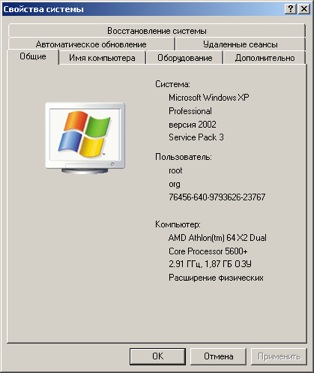
шаг6 . Пройдите на вкладку «Оборудование» и нажмите на кнопку «Диспетчер устройств»:
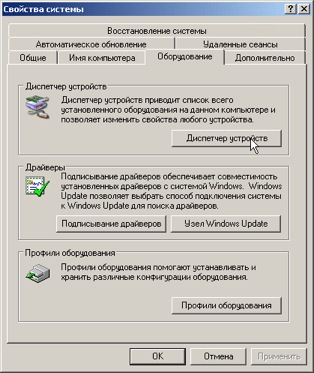
шаг7 . Перед Вами появится подобное окно, найдите в данном окне ветку «Порты (COM и LPT)»:
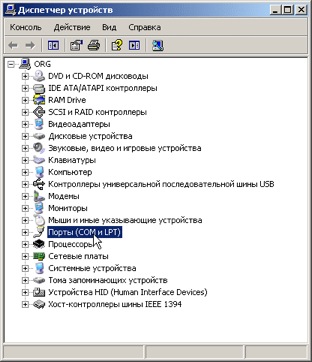
шаг8 . В данной ветке, найдите COM порт с именем USB-SERIAL (имя может немного отличаться). В скобках будет указан его номер, в нашем случае COM15.

шаг9 . У Вас должен быть номер от 1 до 4, В противном случае используйте 10 пункт. После этого закройте все окна и проверьте соединение с ЭБУ. Если нет соединения с ЭБУ, то читайте дальше, как изменить важные параметры порта.
шаг10 . Если номер порта больше 4, то необходимо его изменить. Для этого щелкните правой кнопкой мышки по выбранному из списка порту и перейдите в пункт «Свойства»:

шаг11 . Перед Вами появится окно свойств COM порта в которой необходимо выбрать вкладку «Параметры порта»:

шаг12 . В представленной вкладке «Параметры порта» нажмите кнопку «Дополнительно…»:

шаг13 . В появившемся окне необходимо установить номер COM порта. Измените его на номер от 1 до 4:
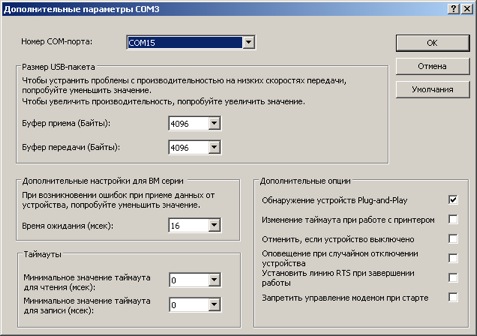
шаг14 . К примеру на номер COM2. В случае, если адаптер не будет соединяться с ЭБУ или соединение будет нестабильным, то попробуйте изменить параметр «Время ожидания (мсек)» до 5 мс или вплоть до 1 – 2 мс, а также уменьшить значения «Буфер приема» и «Буфер передачи». Критичные параметры настроек подчеркнуты красными линями:
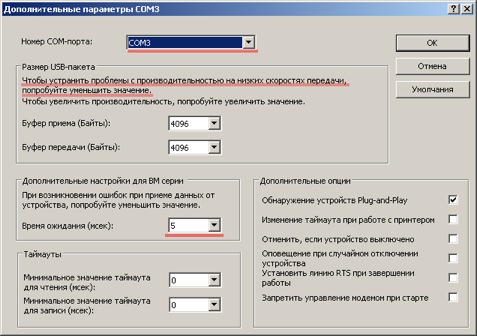
шаг15 . После этого закройте все окна, отвечая утвердительно («ОК», «Применить», «Сохранить», и т.д) Далее, во всех диагностических программах надо будет указывать, что адаптер подключен к COM порту с номером 2, т.е COM2. Теперь Ваш адаптер готов к работе и Вы можете производить диагностику.
Читайте также:

